Google z pewnością wie, jak zrobić świetny aparat. The Piksel 4 I Pixela 4XL może pochwalić się tym samym niesamowitym aparatem z dwoma obiektywami, wspieranym przez magię przetwarzania obrazu Google. To wypada bardzo korzystnie z najlepsze telefony z aparatem był dostępny po premierze jesienią 2019 r. i zawierał znakomite zdjęcia, które wzbudziły w naszych fotografach chęć zgłębienia jego głębi i poznania jego tajników. W ciągu kilku miesięcy od premiery inne telefony oczywiście poszerzyły fotografię: aparaty z trzema obiektywami stają się coraz bardziej powszechne, takie jak te, które można znaleźć na LG V50 i nowy LG V60i gorąca nowość Huawei P40 Pro jest wyposażony w 5-krotny zoom optyczny, który pozostawia teleobiektyw Pixela 4 w tyle.
Zawartość
- Co nowego
- Specyfikacje aparatu
- Rozpoczęcie
- Aplikacja aparatu
- Jak korzystać z teleobiektywu
- Jak korzystać z podwójnej ekspozycji
- Jak robić świetne portrety
- Jak robić świetne zdjęcia przy słabym oświetleniu
- Jak strzelać do gwiazd
- Jak korzystać z ruchu i najlepszego zdjęcia
- Jak edytować swoje zdjęcia
- Końcowe wskazówki
Mimo to aparat Google Pixel 4 potrafi robić wspaniałe zdjęcia, zachowując cenne wspomnienia, a nawet fotografowanie gwiazd na nocnym niebie — zaraz wyjaśnimy dokładnie, jak to wszystko zrobić rzeczy. To jest nasz przewodnik po aparacie Pixel 4.
Polecane filmy
Co nowego
Dzięki potędze oprogramowania Google jest w stanie na bieżąco aktualizować swój sprzęt, a aparat w Pixelu 4 i Pixelu 4 XL nie jest wyjątkiem. W pierwszej aktualizacji z listopada 2019 r. Google ujawniło „poprawy jakości aparatu” – choć nie było jasne, jakie dokładnie to były. W marcu 2020 r. w ramach drugiego „Spadek funkcji pikseli” Firma Google ogłosiła dwie poprawki aparatu: jedna zapobiegająca awariom po przełączeniu aplikacji Aparat na wideo, druga poprawiająca automatyczny balans bieli w określonych scenariuszach oświetleniowych. Podobne ulepszenia wprowadzono również w autofokusie. Dobry towar!
Powiązany
- Jak przesłać zdjęcia z iPhone'a na komputer
- Jak zrobić zdjęcie 3D z niemal dowolnego smartfona
- Kluczowy badacz odpowiedzialny za aparat Pixela opuścił Google w marcu
Specyfikacje aparatu
Zanim zagłębimy się w szczegóły, warto zauważyć, że główny i przedni aparat w Pixela 4 i Pixela 4 XL są identyczne. Nie ma różnicy w jakości ani funkcjach, więc niezależnie od tego, który Pixel 4 wybierzesz, otrzymasz ten sam niesamowity aparat.
Główny aparat to urządzenie z dwoma obiektywami, które łączy w sobie obiektyw o rozdzielczości 12,2 megapiksela z przysłoną f/1.7. otwór przepuszczający dużo światła oraz 16-megapikselowy teleobiektyw z przysłoną f/2.4. Obydwa obiektywy posiadają optyczną stabilizację obrazu (OIS). Dostępna jest także obsługa automatycznego ustawiania ostrości z detekcją fazy i HDR. Teleobiektyw oferuje 2-krotny zoom optyczny i może zwiększyć się do 8-krotnie w trybie cyfrowym za pomocą funkcji Google Super Res Zoom.
Z przodu znajduje się pojedynczy 8-megapikselowy obiektyw z przysłoną f/2.0 i polem widzenia 90 stopni. Ma stałą ostrość, a aparat do selfie w Pixelu 4 nie jest już wyposażony w dwa obiektywy, jak w Pixelu 3, ale szerokie pole widzenia gwarantuje, że nadal możesz wcisnąć przyzwoitą ilość tła lub zebrać grupę selfie.
Jeśli chcesz kręcić wideo za pomocą Pixela 4 lub 4 XL, możesz nagrywać w rozdzielczości do 4K przy 30 klatkach na sekundę, 1080p do 120 klatek na sekundę i 720p do 240 klatek na sekundę.
Rozpoczęcie

Domyślnie ikona aparatu znajduje się w prawym dolnym rogu ekranu głównego i możesz ją dotknąć, aby uruchomić aparat. Możesz też po prostu dwukrotnie nacisnąć przycisk zasilania, nawet gdy Pixel 4 jest zablokowany, aby szybko uruchomić urządzenie bezpośrednio w aparacie.
Jeśli skrót do przycisku zasilania nie działa, spróbuj go użyć Ustawienia > System > Gesty i upewnij się, że Skocz do kamery Jest NA.
Jest też Odwróć aparat opcja w Ustawienia > System > Gesty Umożliwia także szybkie przełączanie między aparatem przednim a aparatem głównym za pomocą szybkiego podwójnego obrotu nadgarstka, chociaż aby to zadziałało, musisz mieć dostęp do aplikacji aparatu.
Aplikacja aparatu


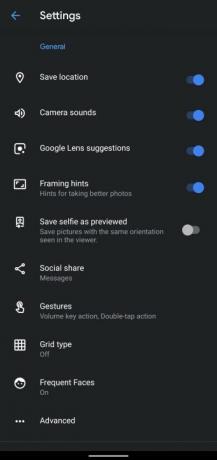
Aplikacja aparatu jest ładna i prosta. Jeśli trzymasz Pixela 4 w pozycji pionowej, zobaczysz wszystkie główne tryby na dole i możesz po prostu przesuwać, aby je przełączać. Powyżej znajduje się centralny przycisk migawki, za pomocą którego można zrobić zdjęcie (zdjęcie można także zrobić, naciskając przyciski regulacji głośności, gdy otwarta jest aplikacja aparatu). Możesz dotknąć okręgu z dwiema strzałkami po lewej stronie spustu migawki, aby przełączać się między aparatem przednim i tylnym. Po drugiej stronie znajduje się podgląd ostatniego zrobionego zdjęcia, którego dotknięcie przeniesie Cię do aplikacji Zdjęcia.
U góry znajduje się ukryte menu, do którego można uzyskać dostęp, przesuwając palcem w dół po ekranie. Opcja Ruch jest domyślnie wyłączona, ale można ustawić ją na automatyczną lub włączyć ją na stałe. Przechwytuje kilka klatek przed i po każdym zrobionym zdjęciu, zasadniczo nagrywając krótki film, co omówimy szczegółowo w poniższej sekcji dotyczącej ruchu i najlepszego ujęcia. Następny jest Regulator czasowy, a później Błyski wreszcie Stosunek który domyślnie wynosi 4:3, ale można go ustawić na 16:9. Nie zalecamy używania lampy błyskowej, ale samowyzwalacz przydaje się w przypadku zdjęć grupowych. Jeśli dotkniesz koła zębatego u dołu tych opcji, uzyskasz dostęp do większej liczby ustawień aparatu.
Obsługę HDR (wysoki zakres dynamiki) znajdziesz teraz w praktycznie wszystkich smartfonach, ale Pixel 4 ma HDR+. Umożliwia to aparatowi uchwycenie jasnych świateł bez ich rozjaśniania, ale także wychwytywanie szczegółów w cieniach. Jest to funkcja automatyczna, więc nie ma potrzeby modyfikowania ustawień.
Jak korzystać z teleobiektywu

Dużą nowością w aparacie Pixel 4 jest teleobiektyw, który działa wyśmienicie. Jeśli chcesz powiększyć coś, po prostu dotknij ekranu złączonym palcem i kciukiem i powoli je rozsuń, aby powiększyć. Możesz ponownie je zsunąć, aby pomniejszyć. Gdy tylko to zrobisz, po prawej stronie pojawi się suwak i będziesz mógł zobaczyć poziom powiększenia wskazany przez liczbę w kółku. Jeśli wolisz, możesz także po prostu dotknąć tego okręgu i przesunąć w górę lub w dół, aby powiększyć lub pomniejszyć, ale dla nas łatwiej jest uzyskać precyzyjną kontrolę za pomocą gestu szczypania.
Teleobiektyw w Pixelu 4 ma 2-krotny zoom optyczny, co oznacza, że możesz powiększyć do tego poziomu bez utraty szczegółów. Poza tym inteligentne oprogramowanie Google pracuje nad tym, aby zapewnić przyzwoity poziom szczegółowości aż do 8-krotnego powiększenia, ale często zauważysz, że jakość pogarsza się im wyżej. Jeśli dwukrotnie dotkniesz ekranu, przejdziesz do dokładnie 2-krotnego powiększenia. Skrót ten znajduje się w ustawieniach aparatu, za pomocą kółka zębatego na dole przesuwanego menu, w Gesty.
Jak korzystać z podwójnej ekspozycji

Autofokus w aparacie Pixel 4 jest bardzo przydatny i musisz z niego skorzystać, jeśli chcesz uzyskać dostęp do kontroli podwójnej ekspozycji. Aby automatycznie ustawić ostrość na obiekcie i utrzymać jego ostrość, nawet gdy Ty lub obiekt się poruszacie, wystarczy go dotknąć. Jest to bardzo przydatne przy fotografowaniu poruszających się obiektów. Po dotknięciu obiektu, na którym chcesz się skupić, na ekranie nad obiektem powinno pojawić się kółko, a zobaczysz także dwa suwaki pojawiające się u góry ekranu, zakładając, że trzymasz Pixel 4 w pozycji poziomej pogląd. Po prawej stronie pojawi się także suwak powiększenia, o którym właśnie pisaliśmy powyżej.
Po lewej stronie znajduje się suwak jasności, a po prawej suwak cienia. Przesuwaj je tam i z powrotem, aż uzyskasz pożądany wygląd na ekranie. W lewym górnym rogu znajduje się kłódka, która pozwala zablokować automatyczną ekspozycję (AE) i autofokus (AF), gdy jesteś zadowolony z obu. Może to być bardzo przydatne, jeśli planujesz zrobić serię zdjęć tego samego obiektu i nie chcesz ciągle dostosowywać ustawień.
Jak robić świetne portrety
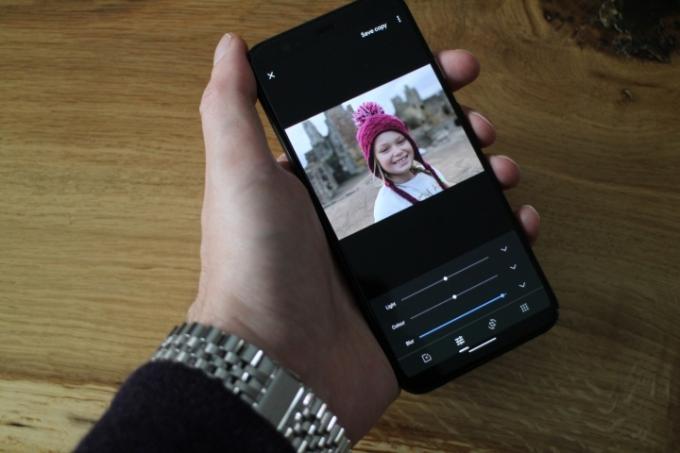
Pixel 4 wykonuje wspaniałe zdjęcia portretowe i współpracuje z głównym aparatem oraz przednim aparatem. Po prostu przesuń palcem do trybu portretowego, aby go włączyć, i dotknij obiektu, aby ustawić na nim ostrość. Uważaj na ostrzeżenia dotyczące odległości lub kąta. Czasami na ekranie pojawią się wskazówki, które pomogą Ci robić lepsze portrety. Algorytm Google zazwyczaj radzi sobie świetnie z rozmyciem tła i utrzymaniem ostrego reliefu obiektu, ale na wszelki wypadek przy każdym wykonanym zdjęciu portretowym zachowuje oryginał. Przeglądając zdjęcia portretowe w aplikacji Zdjęcia, na dole zobaczysz dwie miniatury, których możesz dotknąć, aby obejrzeć niewyraźny oryginał.
Czasami możesz chcieć dostosować poziom rozmycia po fakcie i jest to łatwe. Znajdź zdjęcie portretowe, które chcesz dostosować, i dotknij ikony u dołu, która wygląda jak trzy suwaki, a następnie dotknij jej ponownie, a zobaczysz ekran edycji z trzema suwakami. Możesz zmienić Światło, Kolor, oraz Plama Tutaj. Aby zmniejszyć rozmycie, po prostu przeciągnij odpowiednią kropkę od prawej do lewej. Jeśli dotkniesz małej strzałki po prawej stronie Plama suwakiem możesz osobno dostosować rozmycie pierwszego planu.
Jak robić świetne zdjęcia przy słabym oświetleniu

Google wydzielił tryb nocnego widoku, więc możesz przesunąć palcem, aby uzyskać do niego dostęp w aplikacji aparatu, zaraz po portretie. Nadal zauważysz, że aplikacja aparatu wyświetli monit, kiedy warto wypróbować tryb nocny, czyli w zasadzie wtedy, gdy nie ma zbyt dużo światła. Night Sight wykorzystuje sprytną technikę, która łączy wiele klatek w celu zwiększenia jasności i koloru. Ponieważ wykonuje wiele zdjęć, zauważysz, że jest wolniejszy niż zwykły tryb aparatu, a przetworzenie obrazu po dotknięciu w celu zrobienia zdjęcia może zająć trochę czasu. Najważniejszą rzeczą, o której należy pamiętać podczas korzystania z noktowizora, jest pozostawanie jak najbardziej nieruchomym. Trzymaj aparat nieruchomo, a rezultaty będą znacznie lepsze.
Jak strzelać do gwiazd

Możliwości astrofotografii Pixela 4 są nowe, ale tak naprawdę stanowią rozwinięcie tej samej zasady, która umożliwia działanie funkcji Night Sight. Różnica w przypadku astrofotografii polega na tym, że aparat Pixel 4 będzie wymagał bardzo długiego czasu naświetlania. W rzeczywistości przetworzenie ostatecznego obrazu zajmuje około czterech minut, a następnie kilku sekund. Nie można włączyć astrofotografii poprzez ustawienie, wystarczy przebywać na świeżym powietrzu, korzystając z funkcji Night Sight i wskazując gwiazdy, a powinno pojawić się wyskakujące okienko sugerujące astrofotografię. Należy pamiętać, że to naprawdę nie działa, chyba że Twój Pixel 4 jest statyczny i zdecydowanie najlepszym planem jest użycie statywu.
Astrofotografia: Google ujawnia, jak Pixel 4 robi nocne zdjęcia
Najlepiej byłoby udać się w naprawdę ciemne miejsce na wsi, z dala od zanieczyszczeń świetlnych i skonfigurować swój sprzęt Pixel 4 z odpowiednim statywem, ale zawsze możesz zajrzeć do ogrodu za domem i zobaczyć, jak się obraca na zewnątrz. Tylko pamiętaj, to naprawdę nie zadziała, jeśli mieszkasz w centrum miasta.
Jak korzystać z ruchu i najlepszego zdjęcia
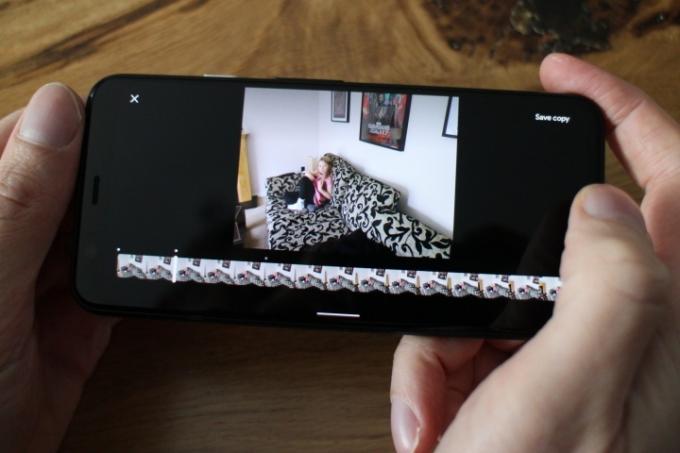
Google zdecydowało się domyślnie wyłączyć Motion w Pixelu 4. Funkcja Motion rejestruje krótkie filmy składające się z wielu klatek zarejestrowanych przed i po dotknięciu przycisku migawki w celu zrobienia zdjęcia. Ponieważ tworzy krótkie filmy, zajmują one więcej miejsca i spowalniają aparat, więc prawdopodobnie nie jest to coś, co chcesz mieć cały czas. Są jednak sytuacje, na przykład imprezy, kiedy warto włączyć opcję Motion, ponieważ włącza ona również opcję Najlepsze ujęcie, które umożliwia wybranie najlepszego kadru. Przesuń w dół, aby otworzyć menu i włączyć Motion. Po zrobieniu filmu znajdź go w aplikacji Zdjęcia i dotknij trzech pionowych kropek w prawym górnym rogu, a następnie Wybierz ujęcia. Otrzymasz oś czasu ujęć, możesz wybrać kadr, który najbardziej Ci się podoba i zapisać go jako osobne zdjęcie. Google ma tu na myśli kilka sugestii wyróżnionych białymi kropkami nad ramkami. Może to być bardzo przydatne, jeśli na przykład robisz zdjęcie grupowe i szukasz kadru, w którym wszyscy mają otwarte oczy.
Jak edytować swoje zdjęcia



Dostępny jest przyzwoity zestaw narzędzi do edycji, których możesz użyć do dopracowania zdjęć. Otwórz aplikację Zdjęcia i dotknij dowolnego obrazu, a następnie dotknij ikony trzech suwaków drugiej od lewej u dołu, aby edytować zdjęcie.
Na początek zostanie wyświetlony zestaw filtrów, których możesz dotknąć, aby wypróbować rozmiar. Ikona trzech suwaków w menu edycji umożliwia dostosowanie Światło, Kolor, I Muzyka poplub jeśli jest to portret, który możesz dostosować Plama zamiast Muzyka pop. Możesz dotknąć małej strzałki po prawej stronie suwaka, aby uzyskać dostęp do bardziej szczegółowych suwaków regulacji obejmujących różne elementy zdjęcia. Na przykład w Kolor znajdziesz suwaki do takich rzeczy jak Ciepło I Odcień skóry. Ikona przycinania pozwala przyciąć i obrócić zdjęcie. Gdy będziesz zadowolony ze swoich ustawień, dotknij Ratować w prawym górnym rogu. Ostatnia ikona siatki umożliwia przejście do znaczników i dodanie adnotacji do obrazu, jeśli chcesz.
Końcowe wskazówki
Do aplikacji Aparat Google niedawno dodano funkcję o nazwie Częste twarze. Włączając tę funkcję, możesz wytrenować Pixela 4 lub Pixela 4L w zakresie robienia ostrzejszych zdjęć osób, które najczęściej fotografujesz. To ustawienie sprawi, że najczęściej fotografowani przyjaciele i rodzina będą wyświetlani w rekomendacjach najlepszych zdjęć.
Poważni fotografowie mają także możliwość zapisywania plików RAW na telefonach Pixel 4 i Pixel 4L. Klikając Zaawansowany w ustawieniach aplikacji Aparat Google znajdziesz przełącznik Kontrola RAW+JPEG. Włączenie tej opcji spowoduje zapisanie zarówno zdjęć RAW, jak i JPEG. Chociaż te obrazy RAW są wyższej jakości niż ich skompresowane odpowiedniki w formacie JPEG, zajmują więcej pamięci w telefonie.
Zanim wyjdziesz i zrobisz świetne zdjęcia, sprawdź kluczowych ustawień, które powinieneś zmienić na swoim Pixelu 4.
Zalecenia redaktorów
- Jak usunąć i odzyskać zdjęcia w Androidzie
- Jak usunąć i odzyskać zdjęcia z iPhone'a
- Strzelanina z kamerą: czy Huawei P40 Pro Plus może pokonać Apple, Samsunga i Google?
- Włącz swojego Sagana dzięki 60 inspirującym zdjęciom ostatniej granicy
- sztuczna inteligencja możesz teraz dodać zorzę polarną lub księżyc do swoich zdjęć w Luminar 4.2




